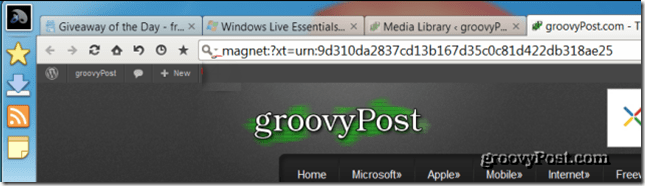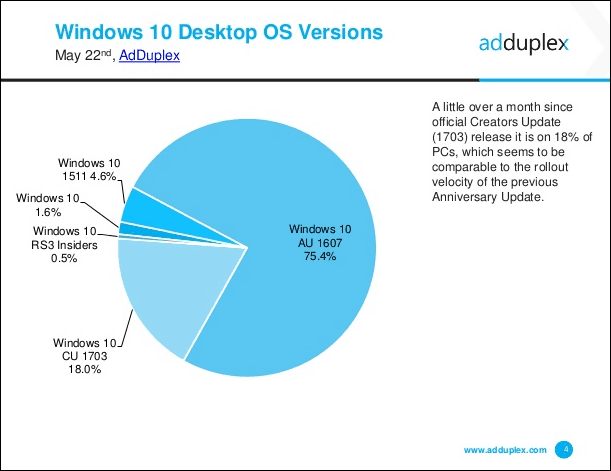Kuidas salvestada marsruuti Google Mapsis
Google Google Kaardid Kangelane / / September 02, 2023

Avaldatud

Kui kasutate reisimise ajal sageli kindlaid marsruute, saate edaspidiseks kasutamiseks hõlpsamaks juurdepääsuks marsruudi Google Mapsi salvestada. Siin on, kuidas.
Kui reisite kindlasse kohta regulaarselt, võiksite marsruudi Google Mapsi salvestada. Sageli reisitavate marsruutide salvestamine säästab teie aega. Lõppude lõpuks on lihtsam koostada marsruut, mida olete juba kasutanud, selle asemel, et iga kord oma sihtkohta planeerida Google Mapsi rakendus.
Et teid aidata, näitame teile, kuidas marsruuti kasutades salvestada Google Maps Androidis, iPhone'is või iPadis. Kui olete Androidi kasutaja, saate hõlpsamaks juurdepääsuks salvestada ka marsruute oma avakuvale.
Kuidas salvestada marsruuti Google Mapsis
Sellega on võimalik salvestada sõidu- või ühistranspordimarsruut Google kaardid rakendus. Sõidumarsruut näitab alati teie lähtekohta, kuid ühistransport võimaldab stardikohta rohkem kohandada.
Marsruudi salvestamiseks Google Mapsis toimige järgmiselt.
- Ava Google kaardid rakendus teie peal Android või iOS-i seade.
- Puudutage valikut Juhised ikooni paremal küljel.
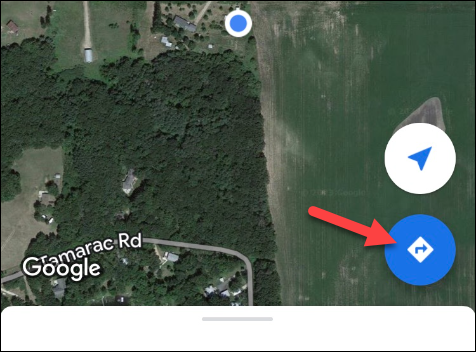
- Sisestage oma allikas ja sihtmärk asukohad, kuhu soovite juhiseid ekraani ülaosas asuvatel väljadel.
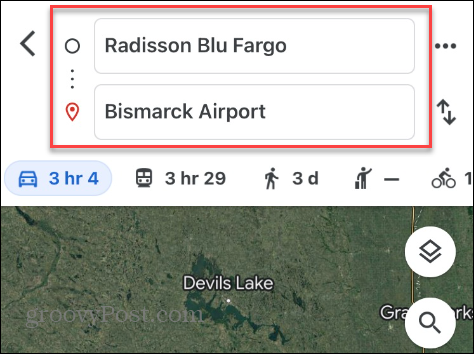
- Pärast asukohtade sisestamist valige eelistatud reisiviis (nt autosõit või ühistransport).
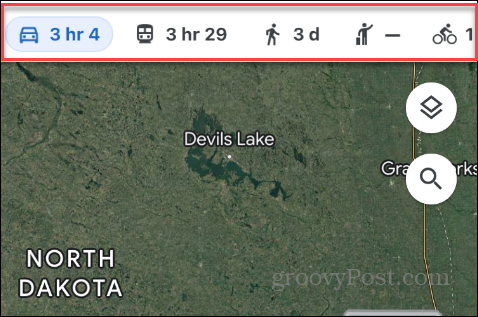
- Puudutage valikut Pin nuppu ekraani allosas, et salvestada marsruut kinnitatud loendisse.
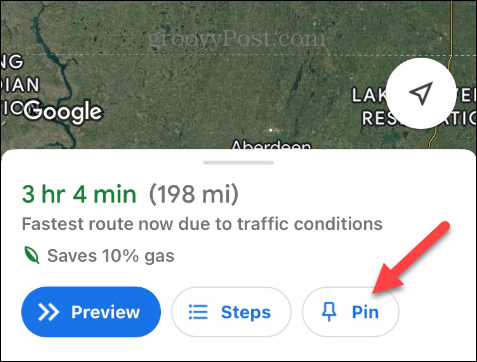
- Kui kuvatakse kinnitusteade, puudutage Vaata reisi marsruudi vaatamiseks või Sulge kui olete lõpetanud.
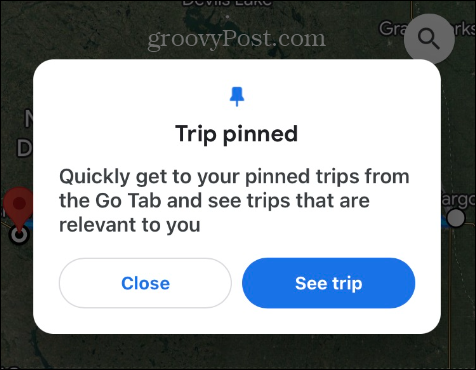
- Salvestatud marsruutide kuvamiseks avage Google Mapsi rakendus ja toksake Mine ekraani allservas.
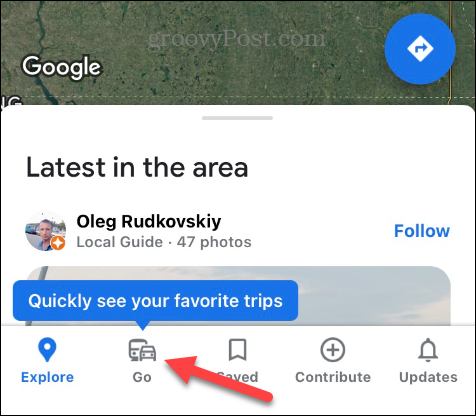
- Kõik kinnitatud marsruudid kuvatakse all Mine vahekaart – puudutage marsruuti, mida soovite juhiste saamiseks kasutada.
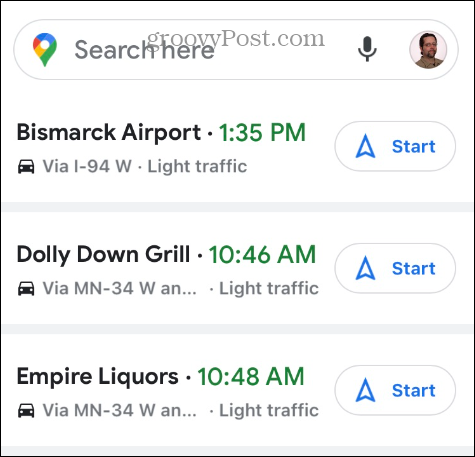
Kinnitatud marsruudi eemaldamine Google Mapsist
Kui te ei vaja enam kindlat marsruuti, on selle eemaldamine kinnitatud loendist lihtne.
Marsruudi vabastamiseks Google Mapsis toimige järgmiselt.
- Valige salvestatud marsruut selle juhiste kuvamiseks.
- Puudutage Kinnitatud ekraani allservas.
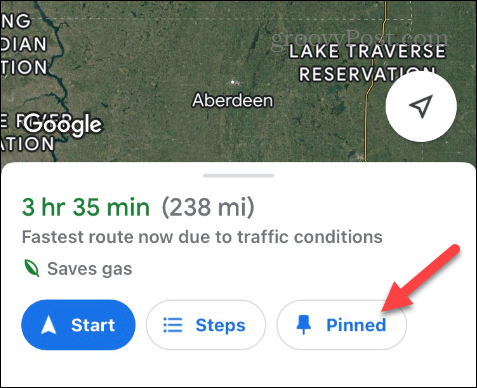
Marsruut eemaldatakse teie kinnitatud loendist all Mine nuppu.
Kuidas salvestada marsruuti Google Mapsis Androidi avakuvale
Google Maps on Android-telefoni sisseehitatud navigaator ja sellel on veel mõned funktsioonid, mida iOS-il pole. Üks neist on Google Mapsi marsruudi salvestamine teie juurde Androidi avaekraan.
Google Mapsi marsruudi salvestamiseks Androidi avakuvale:
- Avatud Google kaardid ja otsige sihtkohta, mida soovite salvestada.
- Puudutage juhiste ekraanil ikooni kolme punktiga menüü nuppu paremas ülanurgas.

- Valige Lisa marsruut avakuvale kuvatavast menüüst.
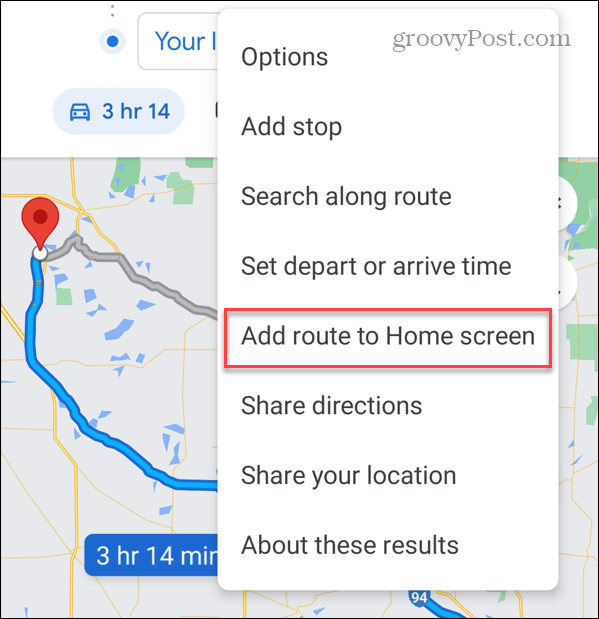
- Kui Lisa avakuvale kuvatakse teade, puudutage nuppu Lisama Androidi võimalus paigutada marsruudi otsetee automaatselt avakuvale.
- Samuti saate seda puudutada ja käsitsi lohistada avakuval soovitud asukohta.

- Teatis annab teile teada, et marsruut lisati avakuvale.
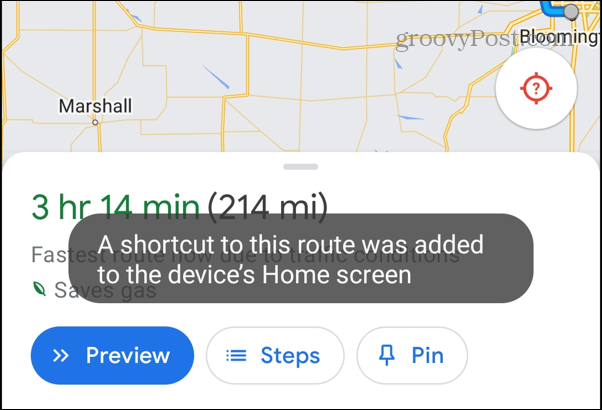
- Kui soovite salvestatud marsruuti kasutada, puudutage oma avakuval teekonna ikooni.
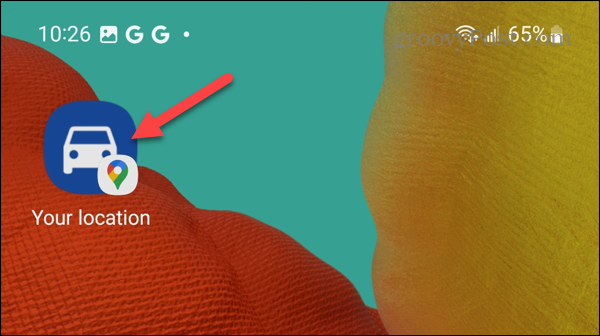
Kasutage Google Mapsist rohkemat
Kui soovite Google Mapsi abil kiiret ja lihtsat juurdepääsu sagedastele reisimarsruutidele, saate need ülaltoodud juhiste abil Androidi või iPhone'i salvestada. Samuti saavad Androidi kasutajad avaekraanile marsruute kinnitada.
Saate teha rohkem, et Google Mapsist rohkem kasu saada. Näiteks lisaks marsruutide salvestamisele saate eksportida marsruudi andmed Google Mapsist. Kui teie tegevuskohta loendis pole, saate seda teha lisage oma ettevõte Google Mapsi.
Kuid nagu iga teenuse puhul, lähevad mõnikord asjad valesti ja peate lahendama sellised probleemid nagu Google Maps ei värskenda asukoha jagamistvõi peate võib-olla parandama Google Maps töötab aeglaselt.